Samsung делает некоторые из самых лучшие телефоны Android за деньги можно купить, но как бы они ни были хороши, все они страдают от чего-то раздражающего - надоедливой рекламы. Если в последние годы у вас был Samsung Galaxy, скорее всего, вы заметили рекламу в панели уведомлений и в некоторых приложениях Samsung. Сегодня мы покажем вам, как отключить все это раз и навсегда.
Как отключить рекламу на телефоне Samsung
Samsung уже пару лет внедряет рекламу в свои смартфоны, но особенно с выпуском Galaxy S21 семья, они кажутся хуже, чем когда-либо прежде. Вышеупомянутые скриншоты были сделаны на моем личном S21, с баннером и полноэкранной рекламой в Samsung Weather, Samsung Pay и приложении Bixby.
Подобные рекламные объявления в приложениях присутствуют практически во всех сторонних приложениях Samsung, и, к сожалению, невозможно на 100% предотвратить их появление. К счастью, есть несколько вещей, которые вы можете сделать, чтобы уберечь их от столь частого задирания уродливых голов.
Как остановить персонализированную рекламу
Прежде всего, вы захотите отказаться от индивидуализированной рекламы и маркетинговой программы Samsung. Это то, с чем вы, вероятно, согласились, не задумываясь при настройке телефона, и, к счастью, отключить его довольно просто.
- Открой Настройки на вашем телефоне Samsung.
- Прокрутить вниз.
-
Кран Конфиденциальность.
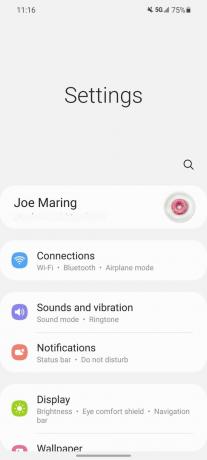
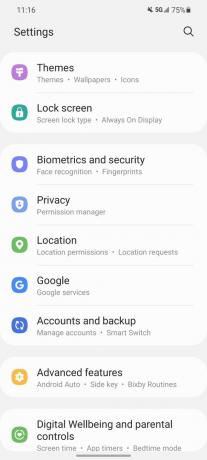 Источник: Android Central
Источник: Android Central - Кран Служба настройки.
-
Коснитесь переключателя рядом с Индивидуальная реклама и прямой маркетинг так что он выключен.

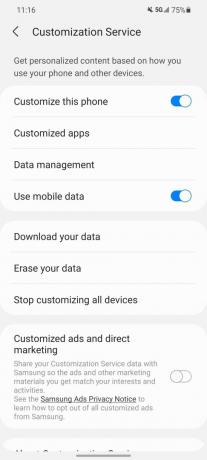 Источник: Android Central
Источник: Android Central
После отключения Samsung больше не сможет использовать такие вещи, как ваше местоположение и тексты, для показа персонализированной рекламы. Хотя реклама в приложении не будет отключена полностью, она должна ограничить частоту, с которой вы ее видите.
Следует также отметить, что именно так этот процесс выглядит для новых телефонов Samsung (например, S21) с One UI 3. Раньше у Samsung был Получать маркетинговую информацию переключитесь в настройках конфиденциальности в более старых вариантах One UI, но, к сожалению, с тех пор он был удален.
Как отключить маркетинговую информацию в приложениях Samsung
Еще один шаг, который вы можете предпринять для ограничения рекламы, - это просмотреть приложения Samsung по отдельности и отключить их собственные маркетинговые / рекламные переключатели в приложении. Процесс выглядит примерно одинаково для всех приложений Samsung с этой опцией, Samsung Pay показан ниже в качестве примера.
- Откройте собственное приложение Samsung (в данном примере - Samsung Pay).
- Нажмите гамбургер-меню значок в верхнем левом углу экрана.
- Кран Настройки.
-
Коснитесь переключателя рядом с Маркетинговая информация чтобы выключить его.
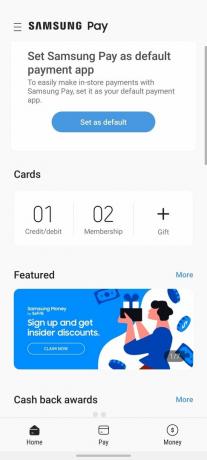
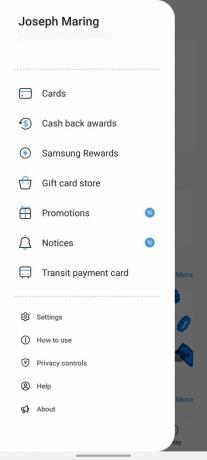
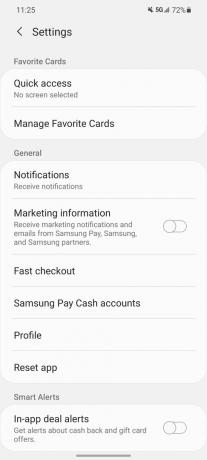 Источник: Android Central
Источник: Android Central
Если этот параметр отключен, конкретное приложение Samsung больше не сможет отправлять вам «маркетинговые уведомления и электронные письма». Хотя это, безусловно, утомительный процесс. и проделывая это для каждого отдельного приложения Samsung, стоит потратить на это несколько минут, если вы хотите бороться с этой рекламой с самых разных точек зрения. возможный.
Как отключить рекламные уведомления
Помимо рекламы в приложении, Samsung также отправляет рекламу в виде push-уведомлений. Будь то Samsung, продвигающий один из своих новых продуктов, или торговая сделка, которую Samsung Pay заключила с розничным продавцом, это не то, что вы должны видеть на устройстве, на которое вы только что потратили сотни долларов.
К счастью, их относительно легко заставить замолчать. Вот что вам нужно сделать:
- Открой Настройки приложение на вашем телефоне.
- Кран Уведомления.
- Кран Более.
-
Кран Самый последний на вершине.
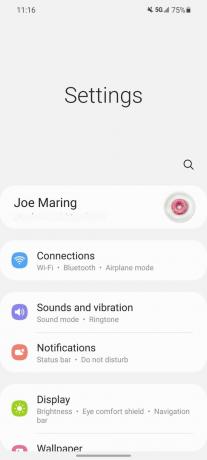
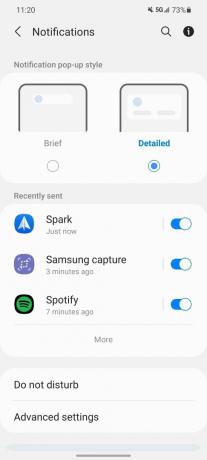
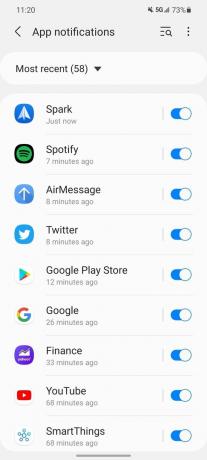 Источник: Android Central
Источник: Android Central - Кран Все.
- Прокрутить вниз.
- Кран Магазин Галактики.
-
Коснитесь переключателя рядом с Акции чтобы выключить его.
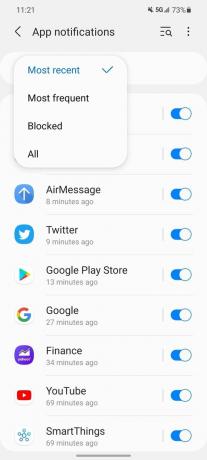
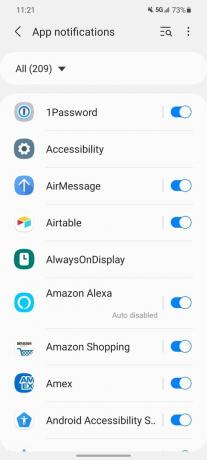
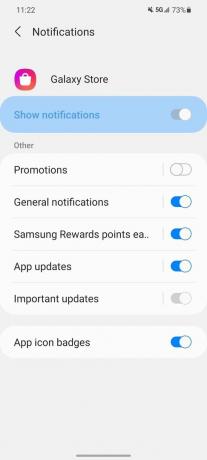 Источник: Android Central
Источник: Android Central - Вернитесь к списку приложений.
- Кран Samsung Pay.
- Прокрутить вниз.
-
Нажмите Показать уведомления переключаться под Акции.
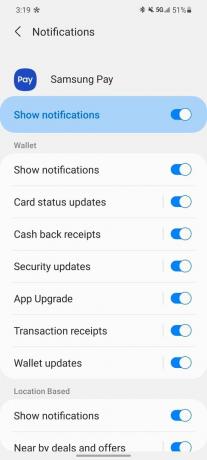
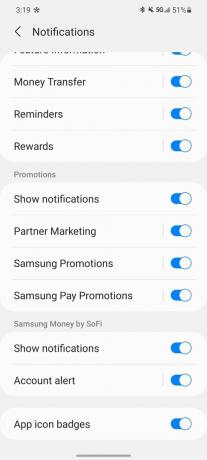
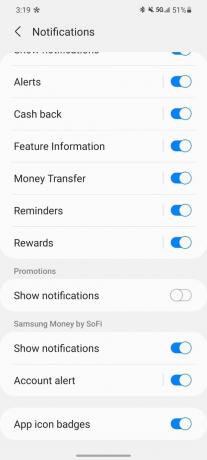 Источник: Android Central
Источник: Android Central - Вернитесь к списку приложений.
- Кран Служба Samsung Push.
-
Коснитесь переключателя рядом с Показать уведомления.
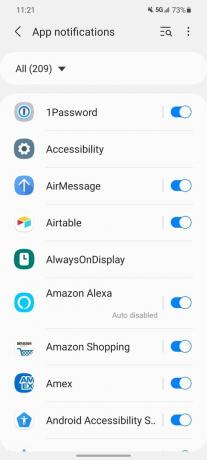
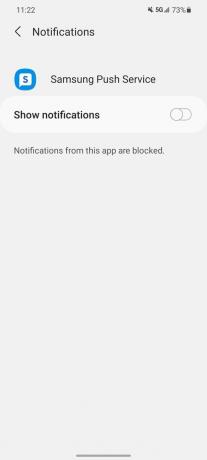 Источник: Android Central
Источник: Android Central
Galaxy Store, Samsung Pay и Samsung Push Service - три самых известных нарушителя, когда дело доходит до отправки этих рекламных уведомлений. Когда они отключены таким образом, вы можете рассчитывать на панель уведомлений, которая не пронизана бесполезной рекламой.
